Bem paisagístico - Jardim
Esse módulo irá apresentar o cadastro complementar do bem de natureza paisagística e do tipo jardim, esse cadastro contempla a delimitação, elementos florísticos e construídos e análise da vegetação do bem paisagístico jardim.
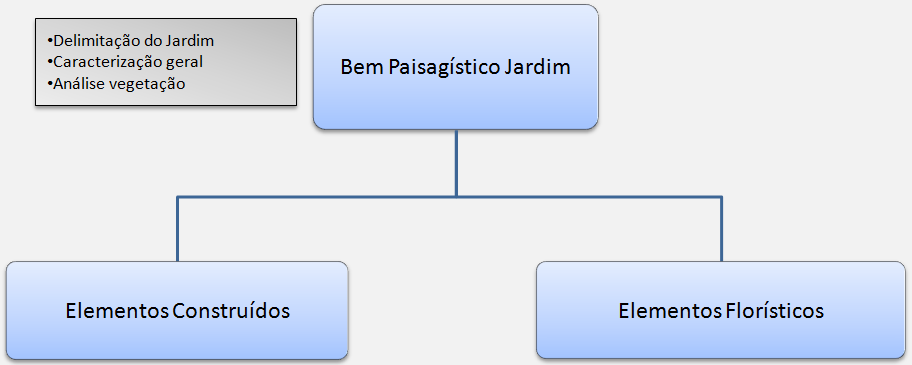
Clicando em Delimitação do sítio no menu lateral, será exibida uma tela como a imagem abaixo para que seja feito o preenchimento das informações:
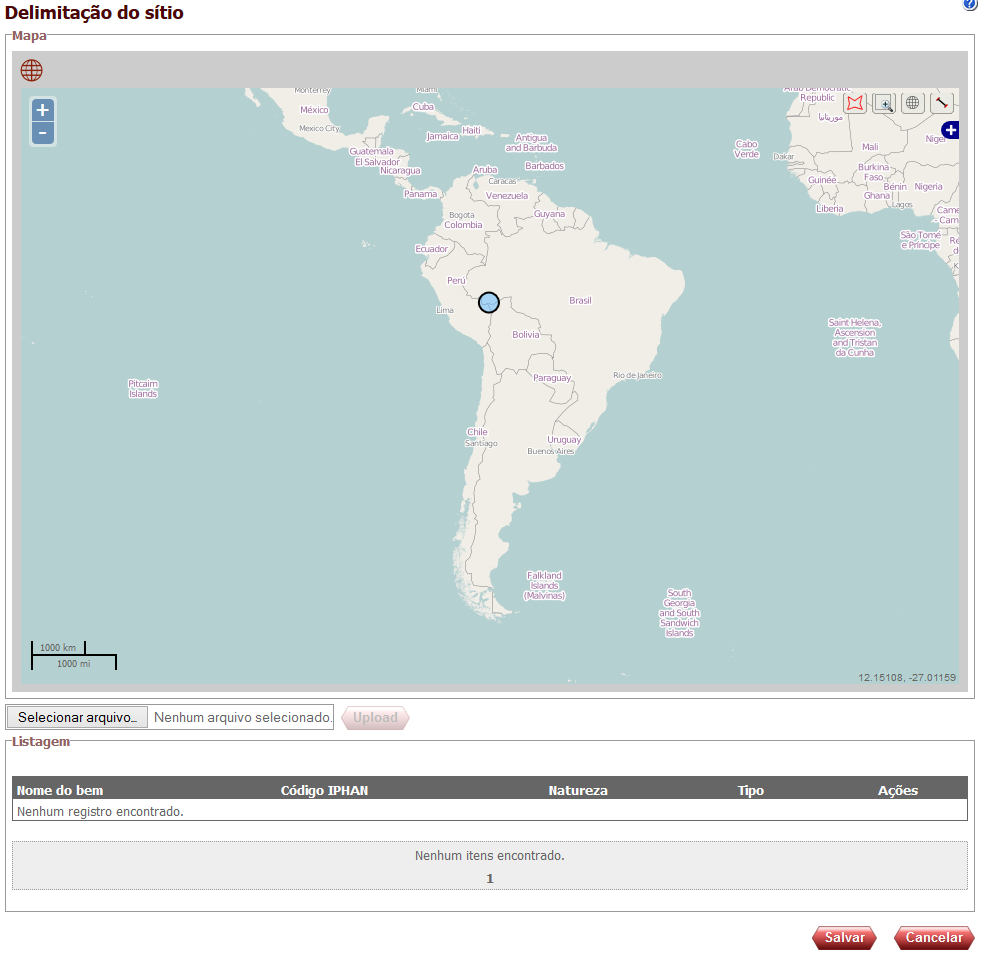
- No mapa deverá ser desenhado um polígono indicando a delimitação do sítio. Lembrando que o polígono deverá conter o bem que já está marcado no mapa. Para desenhar o polígono recomendo que seja dado um zoom no mapa (para melhor visualização da localização do bem). Selecione a ferramenta
 , desenhe o polígono e após desenhar o polígono dê dois cliques para finalizá-lo.
, desenhe o polígono e após desenhar o polígono dê dois cliques para finalizá-lo. - Após ter desenhado o polígono, clique em
 .
. - Observação: Abaixo do mapa estão listados todos "Bens filhos" do bem em questão. Clicando em
 ao lado do respectivo bem listado será dado o zoom no mapa, indicando a localização do bem.
ao lado do respectivo bem listado será dado o zoom no mapa, indicando a localização do bem.
Clicando em Caracterização geral no menu lateral, será exibida uma tela como a imagem abaixo para que seja feito o preenchimento das informações:
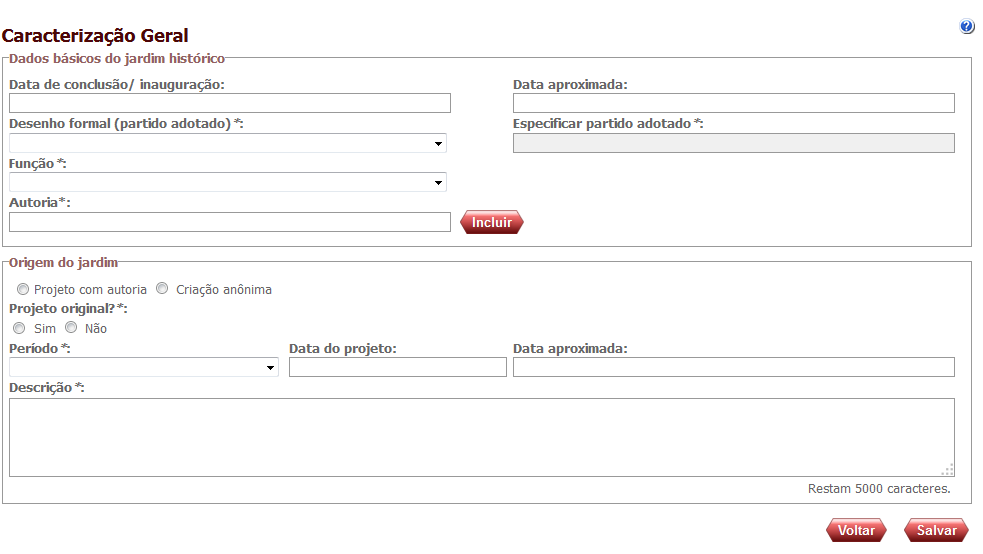
- Abaixo estão relacionados os campos disponíveis:
Tabela 5.42. Tabela de campos Caracterização Geral - Incluir
|
Nome do campo |
Tipo |
Descrição |
Obrigatório |
|
Data de conclusão/ inauguração |
Data |
Data da inauguração do jardim histórico |
Não |
|
Data aproximada |
Texto |
Campo descreve a data ou o período aproximado em que o jardim foi inaugurado |
Não |
|
Desenho formal (partido adotado) |
Seleção única |
Indica o tipo do jardim histórico |
Sim |
|
Especificar tipologia |
Texto |
Campo especifica outra tipo de jardim, caso selecione a opção "Outros" |
Sim |
|
Função |
Seleção única |
Tipos de funções do jardim histórico |
Sim |
|
Autoria |
Texto |
Informa a autoria do jardim |
Sim |
|
Origem do jardim |
Seleção única |
Origem do jardim "Projeto com autoria" ou "Criação anônima" |
Sim |
|
Projeto original? |
Seleção única |
Campo permite informar se o projeto é original ou não |
Sim |
|
Período |
Seleção única |
Período histórico em que o jardim foi construído |
Sim |
|
Data do projeto |
Data |
Informa a data do projeto original quando houver projeto original |
Não |
|
Data aproximada |
Texto |
Campo descreve o período ou a data aproximada do projeto original |
Não |
|
Descrição |
Texto |
Campo permite informar demais observações sobre o projeto original |
Sim |
|
Autoria |
Texto |
Campo que descreve um ou vários autores do jardim histórico |
Sim |
- Em dados básicos do jardim histórico é obrigatório informar ao menos uma data. Portanto, preencha ao menos um dos seguintes campos: Data de conclusão/ inauguração e Data aproximada.
- Tipologia: campo obrigatório. Caso a tipologia que deseje cadastrar não esteja sendo listada, selecione a opção "Outros" e o campo Especificar será habilitado para preenchimento obrigatório.
- Função: campo obrigatório. As opções deste campo serão exibidas de acordo com o que for selecionado no campo Tipologia.
- Em Origem do jardim, primeiramente indique o tipo de projeto, ou seja, se é Projeto com autoria ou Criação anônima, pois os campos mudarão de acordo com esta seleção.
- Se Criação anônima:
- Selecione o Período, Data do projeto, Data aproximada e a Descrição.
- Clique em
 e os dados serão armazenados.
e os dados serão armazenados.
- Se Projeto com autoria:
- Projeto original? Marque sim ou não.
- Selecione o Período, Data do projeto, Data aproximada e a Descrição.
- É obrigatório incluir ao menos uma Autoria, portanto preencha este campo e clique em
 .
. - Clique em
 e os dados serão armazenados.
e os dados serão armazenados.
- Importante: Caso você queira alterar o Projeto com autoria para Criação anônima, primeiramente você deverá excluir todas as Autorias incluídas.
Clicando em Elementos construídos no menu lateral, será exibida uma tela como a imagem abaixo para que seja feito o preenchimento das informações:
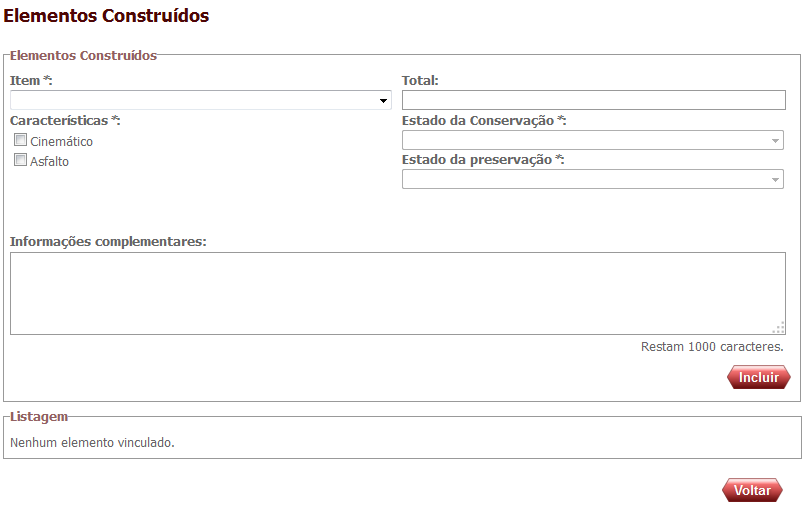
- Abaixo estão relacionados os campos disponíveis:
Tabela 5.43. Tabela de campos Elementos Construídos - Incluir
|
Nome do campo |
Tipo |
Descrição |
Obrigatório |
|
Item |
Seleção única |
Informa itens que foram utilizados para a construção do jardim |
Sim |
|
Total |
Texto |
Campo informa o total de itens construídos no jardim |
Não |
|
Características |
Seleção múltipla |
Descrição dos tipos de características do elementos construídos que o jardim possui |
Sim |
|
Estado da Conservação |
Seleção única |
Permite informar o estado de conservação do jardim |
Sim |
|
Estado da preservação |
Seleção única |
Permite informar o estado de preservação do jardim |
Sim |
|
Informações complementares |
Texto |
Campo permite descrever demais informações complementares sobre os elementos construídos do jardim |
Não |
- Selecione uma opção no campo Item (obrigatório).
- O campo Total só será habilitado quando em Item for selecionada uma das seguintes opções: Banco, Iluminação - suporte, Iluminação - tipos de lâmpadas.
- Em Características, as opções surgirão de acordo com o que for selecionado em Item. Este campo é obrigatório, portanto marque ao menos uma opção.
- O campo Estado de preservação só será habilitado quando uma das seguintes opções em Item forem selecionadas: Piso, Arte no espaço, Água, Banco, Equipamentos de lazer e esporte, Cercamento, Construções.
- O campo Estado de conservação será habilitado quando em Item for selecionada uma das seguintes opções: Condições de acessibilidade (elementos integrados no jardim), Infraestrutura, Iluminação - Suporte, Iluminação - tipos de lâmpadas, Equipamentos públicos e Sinalização.
- O preenchimento de Informações complementares é opcional.
- Após ter preenchido devidamente os campos, clique em
 e as informações serão incluídas na listagem, como na imagem abaixo:
e as informações serão incluídas na listagem, como na imagem abaixo:
- É possível realizar a alteração clicando em ao lado do item que deseja alterar.
ao lado do item que deseja alterar.
- É possível realizar a exclusão clicando em ao lado do item que deseja excluir. Será exibido um pop-up confirmando a exclusão.
ao lado do item que deseja excluir. Será exibido um pop-up confirmando a exclusão.
Clicando em Elementos florísticos no menu lateral, será exibida uma tela como a imagem abaixo para que seja feito o preenchimento das informações:
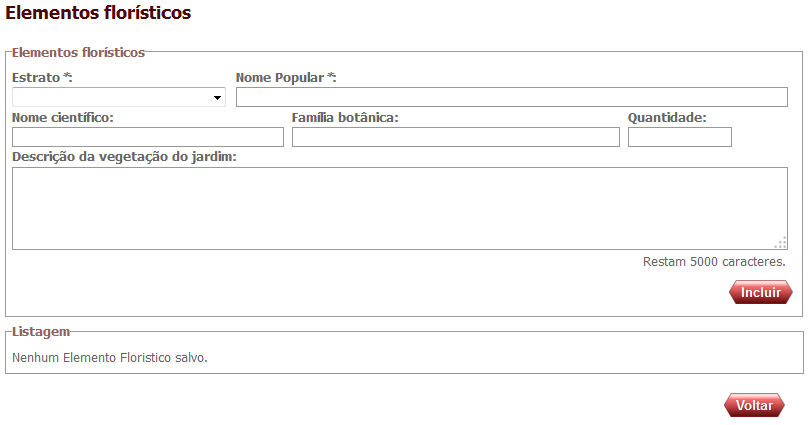
- Abaixo estão relacionados os campos disponíveis:
Tabela 5.44. Tabela de campos Elementos Florísticos - Incluir
|
Nome do campo |
Tipo |
Descrição |
Obrigatório |
|
Estrato |
Seleção única |
Opção de estrato onde se localiza o elemento vegetal a ser cadastrado. |
Sim |
|
Nome Popular |
Texto |
Campo que informa o nome popular do elemento vegetal a ser cadastrado. |
Sim |
|
Nome científico |
Texto |
Campo que informa o nome científico do elemento vegetal a ser cadastrado. |
Não |
|
Família botânica |
Texto |
Campo que informa a família botânica do elemento vegetal a ser cadastrado. |
Não |
|
Quantidade |
Texto |
Campo indica a quantidade de elemento vegetal a ser cadastrado. |
Não |
|
Descrição da vegetação do jardim |
Texto |
Campo permite descrever, de uma forma geral, sobre a vegetação que o jardim possui |
Não |
- Selecione uma opção no campo Estrato (obrigatório).
- Obrigatório preencher o campo Nome Popular.
- É opcional o preenchimento dos campos Nome científico, Família botânica e Quantidade.
- Preencha o campo Descrição da vegetação do jardim.
- Após ter preenchido devidamente os campos, clique em
 e as informações serão incluídas na listagem, como na imagem abaixo:
e as informações serão incluídas na listagem, como na imagem abaixo:
- É possível realizar a alteração clicando em ao lado do item que deseja alterar.
ao lado do item que deseja alterar.
- É possível realizar a exclusão clicando em ao lado do item que deseja excluir. Será exibido um pop-up confirmando a exclusão.
ao lado do item que deseja excluir. Será exibido um pop-up confirmando a exclusão.
Clicando em Análise da vegetação no menu lateral, será exibida uma tela como a imagem abaixo para que seja feito o preenchimento das informações:
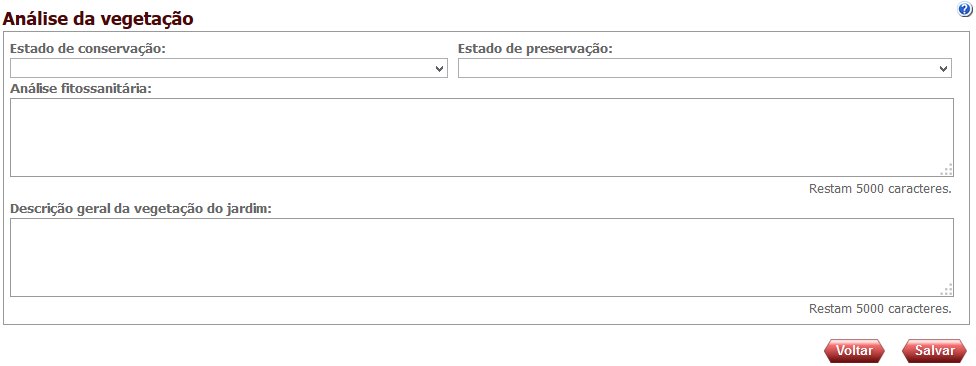
- Abaixo estão relacionados os campos disponíveis:
Tabela 5.45. Tabela de campos Análise da Vegetação - Incluir
|
Nome do campo |
Tipo |
Descrição |
Obrigatório |
|
Estado de conservação |
Seleção única |
Permite informar o estado de conservação da vegetação constituinte do jardim. |
Não |
|
Estado de preservação |
Seleção única |
Permite informar o estado de preservação da vegetação constituinte do jardim. |
Não |
|
Análise fitossanitária |
Texto |
Permite informar a análise fitossanitária da vegetação constituinte do jardim. |
Não |
|
Descrição geral da vegetação do jardim |
Texto |
Campo permite descrever, de uma forma geral, sobre a vegetação que o jardim possui |
Não |
- Selecione ao menos uma opção do campo Estado de conservação.
- Selecione ao menos uma opção do campo Estado de preservação.
- Preencha o campo Análise fitossanitária e o campo Descrição geral da vegetação do jardim.
- Após ter preenchido devidamente os campos, clique em
 para armazenar as informações.
para armazenar as informações.
Clicando em Elementos sociais/Entorno no menu lateral, será exibida uma tela como a imagem abaixo para que seja feita o preenchimento das informações:
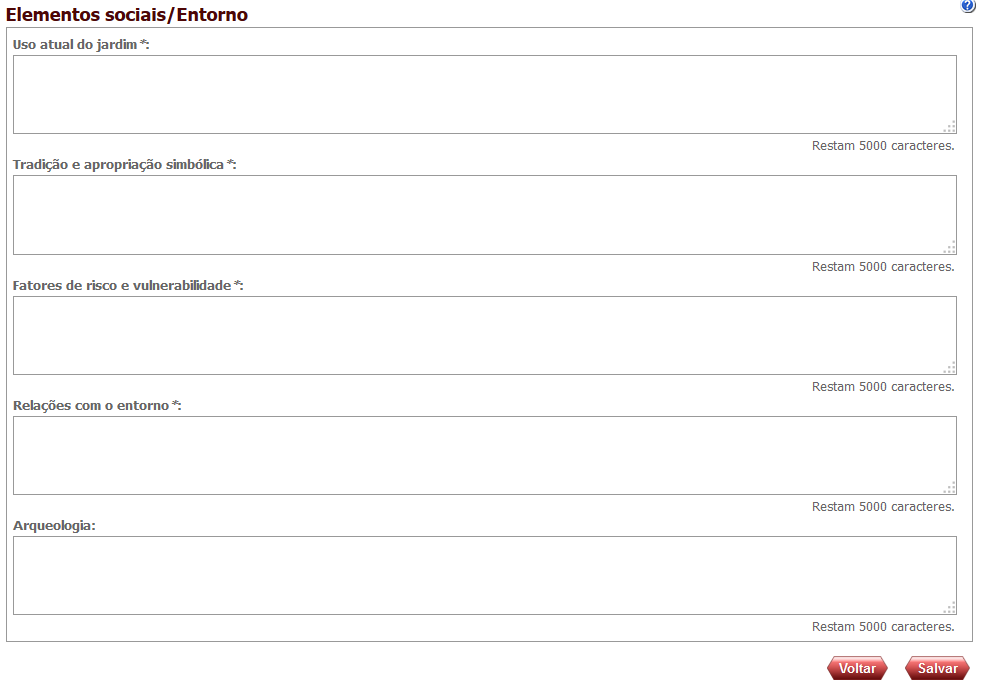
- Abaixo estão listados os campos disponíveis:
Tabela 5.46. Tabela de Campos Elementos Sociais/Entorno - Incluir
|
Nome do campo |
Tipo |
Descrição |
Obrigatório |
|
Uso atual do jardim |
Texto |
Campo que permite descrever o uso atual do Jardim podendo ser recreativo, esportivo, contemplativo dentre outros. |
Sim |
|
Tradição e apropriação simbólica |
Texto |
Campo que permite descrever os aspectos de apropriação social e simbólica do jardim, como é ocaso de espaços de rituais, festas tradicionais, festejos dentre outros. |
Sim |
|
Perfil do público usuário |
Texto |
Descreve o perfil do público usuário do jardim construído |
Não |
|
Fatores de risco e vulnerabilidade |
Texto |
Campo que permite descrever os fatores de risco e as vulnerabilidades do jardim |
Sim |
|
Relações com o entorno |
Texto |
Campo que permite descrever as relações com o entorno do jardim |
Sim |
- É obrigatório preencher os seguintes campos: Uso atual do jardim, Tradição e apropriação simbólica, Fatores de risco e vulnerabilidade e Relações com o entorno.
- Preencha o campo Arqueologia.
- Após preencher devidamente os campos, clique em
 para armazenar as informações.
para armazenar as informações.
Clicando em Intervenção no menu lateral, será exibida uma tela como a imagem abaixo para que seja feita o preenchimento das informações:
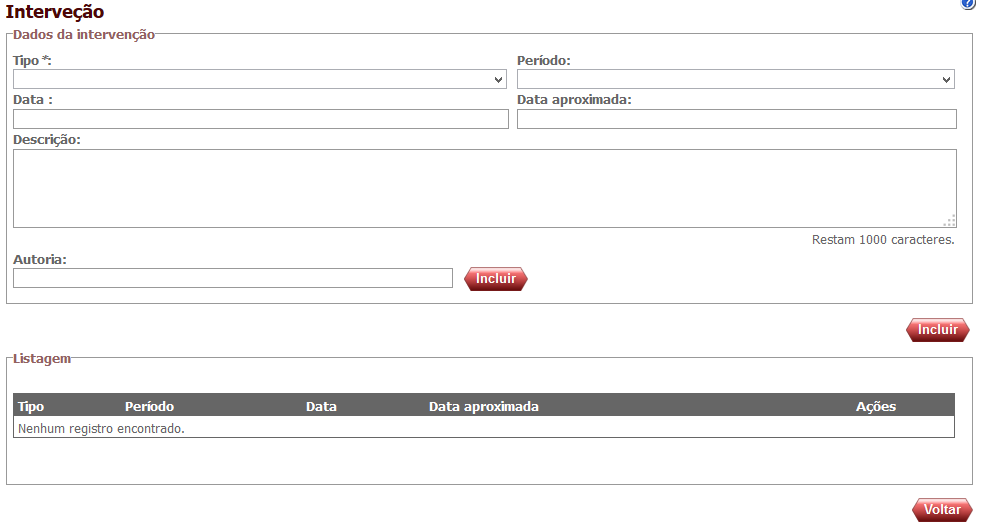
- Abaixo estão relacionados os campos disponíveis:
Tabela 5.47. Tabela de campos Intervenção - Incluir
|
Nome do campo |
Tipo |
Descrição |
Obrigatório |
|
Tipo |
Seleção única |
Tipos de intervenção que o jardim possui. |
Sim |
|
Período |
Seleção única |
Indica o período histórico de ocorrência da intervenção no jardim. |
Não |
|
Data |
Data |
Campo indica o ano da intervenção no jardim histórico |
Sim |
|
Data aproximada |
Texto |
Campo descreve a data ou o período aproximado em que o jardim sofreu algum tipo de intervenção. Deve ser utilizado caso não se tenha nenhum registro documental com a data precisa. |
Sim |
|
Descrição |
Texto |
Campo descreve a intervenção ocorrida no jardim |
Não |
|
Autoria |
Texto |
Campo indica a autoria responsável pela intervenção no jardim |
Não |
- É obrigatório selecionar o Tipo de intervenção.
- Selecione uma opção do campo Período.
- Preencha ao menos um campo relacionado a data: Data e/ou Data aproximada.
- Preencha o campo Descrição.
- Éobrigatório incluir ao menos uma Autoria. Portanto preencha o campo Autoria e acione o botão "Incluir".
- Após preencher devidamente os campos, clique no segundo botão "Incluir" para que as informações sejam armazenadas.
- - Validar o CEP utilizando a plataforma ConectaGov e caso o CEP informado seja inválido, exibir a mensagem de erro O CEP informado é inválido.
Created with the Personal Edition of HelpNDoc: Don't Let Unauthorized Users View Your PDFs: Learn How to Set Passwords

